Chrome에서 HTTPS를 통한 DNS를 활성화하는 방법
게시 됨: 2021-12-16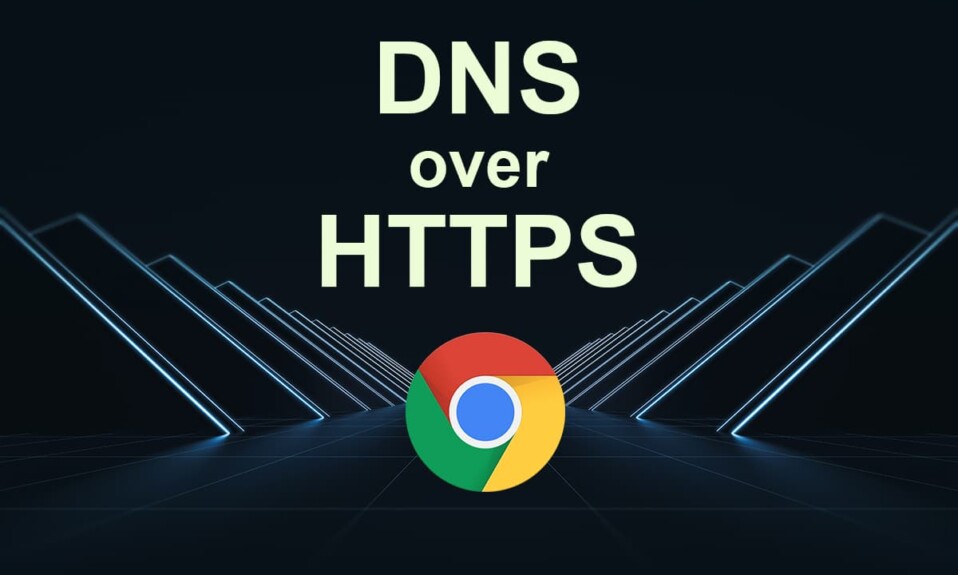
인터넷은 해킹 공격 및 개인 정보 침투의 대부분이 발생하는 주요 매체입니다. 우리가 대부분의 시간 동안 월드 와이드 웹을 통해 유휴 상태로 연결되어 있거나 활발하게 탐색하고 있다는 사실을 감안할 때 안전하고 안전한 인터넷 탐색 경험을 갖는 것이 중요합니다. 일반적으로 HTTPS로 알려진 HyperText Transfer Protocol Secure 의 글로벌 채택은 인터넷을 통한 통신 보안에 엄청난 도움이 되었습니다. HTTPS를 통한 DNS는 인터넷 보안을 더욱 향상시키기 위해 Google에서 채택한 또 다른 기술입니다. 그러나 인터넷 서비스 공급자가 지원하더라도 Chrome은 DNS 서버를 DoH로 자동 전환하지 않습니다. 따라서 Chrome에서 수동으로 HTTPS를 통한 DNS를 활성화하는 방법을 배워야 합니다.
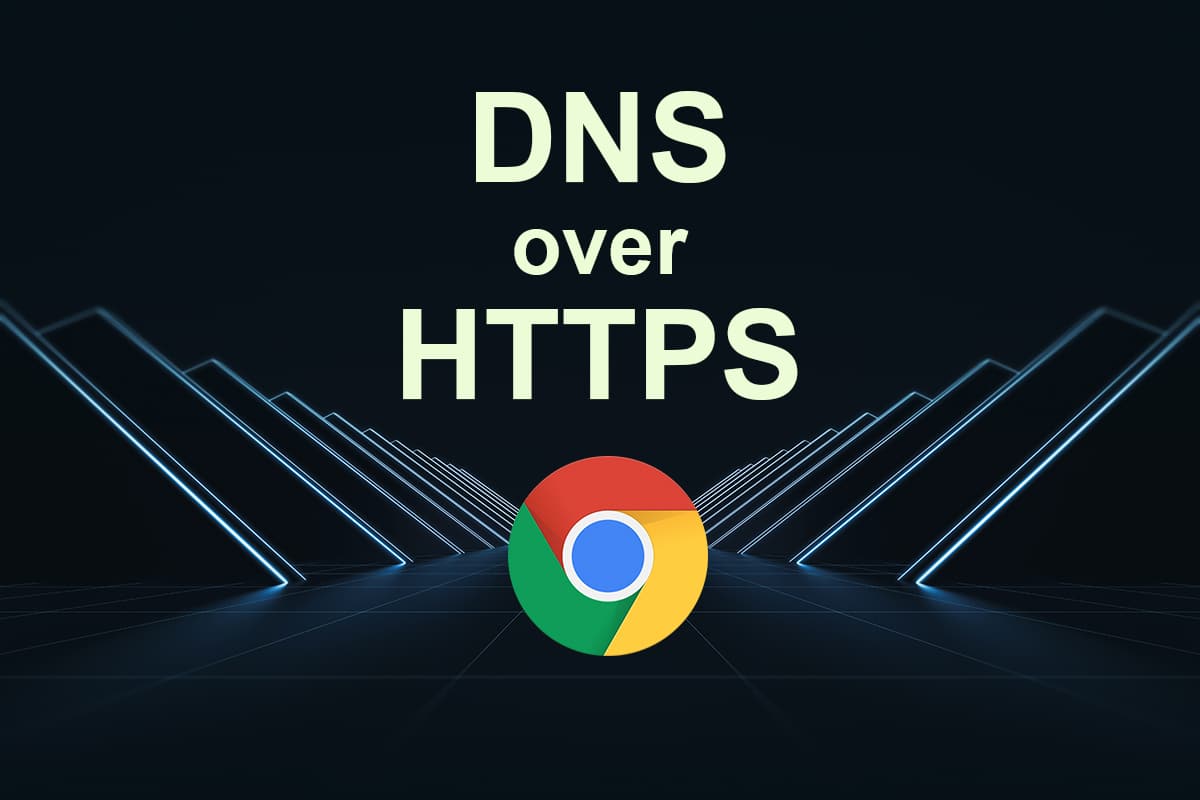
내용물
- Chrome에서 HTTPS를 통한 DNS를 활성화하는 방법
- Chrome에서 HTTPS를 통한 DNS를 사용하는 이유는 무엇입니까?
- 방법 1: Chrome에서 DoH 활성화
- 옵션 1: Chrome 업데이트
- 옵션 2: Cloudfare와 같은 보안 DNS 사용
- 방법 2: DNS 서버 전환
- 전문가 팁: 기본 및 대체 DNS 서버 찾기
Chrome에서 HTTPS를 통한 DNS를 활성화하는 방법
DNS 는 Domain Name System 의 약자로 웹 브라우저에서 방문하는 도메인/웹사이트의 IP 주소를 가져옵니다. 그러나 DNS 서버 는 데이터를 암호화하지 않으며 모든 정보 교환은 일반 텍스트로 이루어집니다.
새로운 DNS over HTTPS 또는 DoH 기술 은 HTTPS의 기존 프로토콜을 사용하여 모든 사용자 쿼리 를 암호화 합니다. 따라서 개인 정보 보호 및 보안이 향상됩니다. 웹 사이트에 들어가면 DoH는 ISP 수준 DNS 설정을 우회하면서 HTTPS로 암호화된 쿼리 정보를 특정 DNS 서버로 직접 보냅니다.
Chrome은 동일 공급자 DNS-over-HTTPS 업그레이드 라고 하는 접근 방식을 사용합니다. 이 접근 방식에서는 DNS-over-HTTPS를 지원하는 것으로 알려진 DNS 공급자 목록을 유지 관리합니다. 현재 DNS 서비스 공급자가 있는 경우 공급자의 DoH 서비스와 겹치는 일치를 시도합니다. DoH 서비스를 사용할 수 없는 경우 기본적으로 DNS 서비스 공급자에게 폴백됩니다.
DNS에 대해 자세히 알아보려면 DNS란 무엇이며 어떻게 작동합니까?에 대한 기사를 읽어보십시오.
Chrome에서 HTTPS를 통한 DNS를 사용하는 이유는 무엇입니까?
HTTPS를 통한 DNS는 다음과 같은 여러 이점을 제공합니다.
- 의도한 DNS 서비스 제공자와의 통신이 원본인지 가짜인지 확인 합니다.
- 온라인에서 활동을 숨기는 데 도움이 되는 DNS를 암호화 합니다.
- DNS 스푸핑 및 MITM 공격으로부터 PC를 방지 합니다.
- 제3자 관찰자 및 해커로부터 민감한 정보 보호
- DNS 트래픽을 중앙 집중화 합니다.
- 웹 브라우저의 속도와 성능을 향상시킵니다 .
방법 1: Chrome에서 DoH 활성화
Google 크롬은 DoH 프로토콜을 활용할 수 있는 많은 웹 브라우저 중 하나입니다.
- DoH는 Chrome 버전 80 이하에서 기본적으로 비활성화되어 있지만 수동으로 활성화할 수 있습니다.
- 최신 버전의 Chrome으로 업데이트했다면 HTTPS를 통한 DNS가 이미 활성화되어 있고 인터넷 강도로부터 PC를 보호하고 있을 가능성이 있습니다.
옵션 1: Chrome 업데이트
DoH를 활성화하려면 아래 단계에 따라 Chrome을 업데이트하십시오.
1. 구글 크롬 브라우저를 실행합니다.
2. 그림과 같이 URL 표시줄에 chrome://settings/help 를 입력합니다.
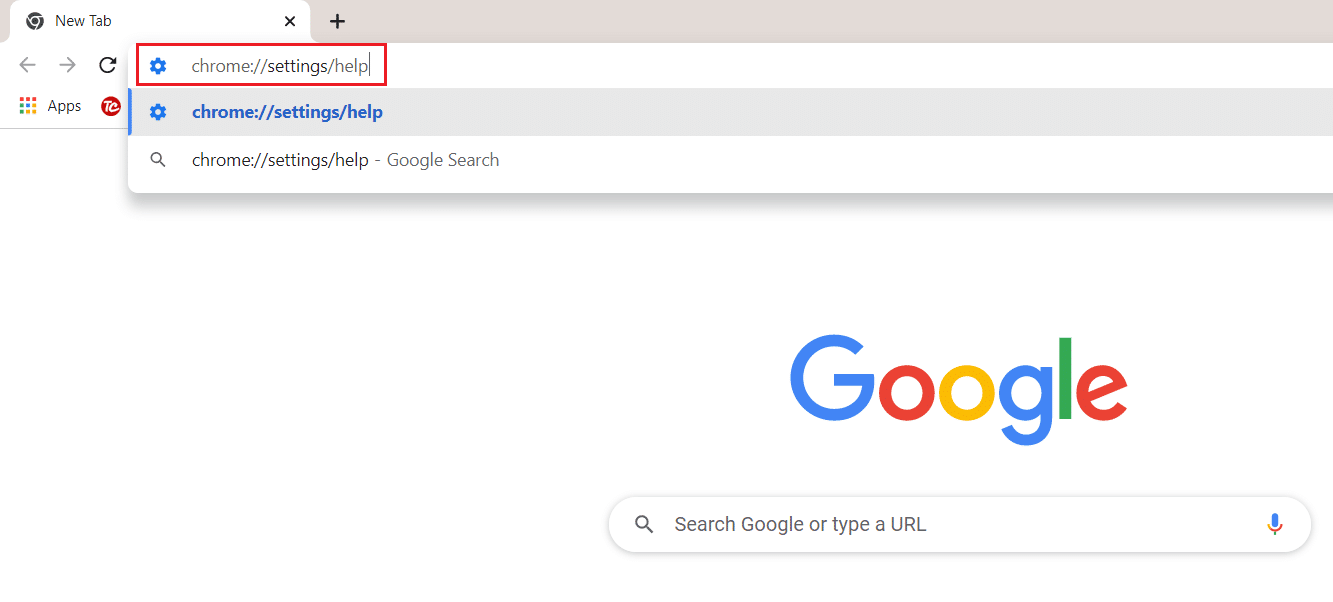
3. 브라우저는 아래와 같이 업데이트 확인을 시작합니다.

4A. 사용 가능한 업데이트가 있는 경우 화면의 지침 에 따라 Chrome을 업데이트합니다.
4B. Chrome이 업데이트된 단계에 있으면 다음 메시지가 표시됩니다. Chrome이 최신 상태 입니다.
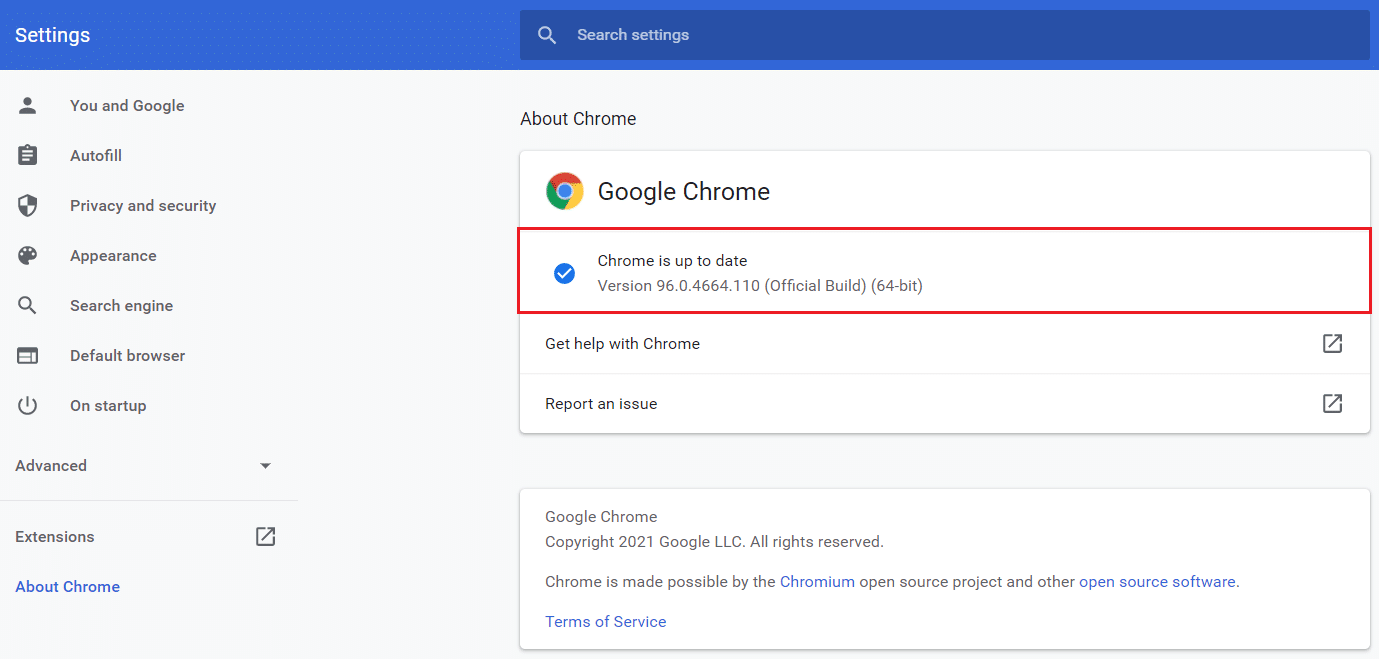
또한 읽기: Windows 11에서 DNS 서버를 변경하는 방법
옵션 2: Cloudfare와 같은 보안 DNS 사용
그러나 메모리 저장 또는 기타 이유로 최신 버전으로 업데이트하지 않으려는 경우 다음과 같이 수동으로 활성화할 수 있습니다.
1. Google 크롬 을 열고 오른쪽 상단 모서리에 있는 세 개의 수직 점 아이콘 을 클릭합니다.
2. 메뉴에서 설정 을 선택합니다.
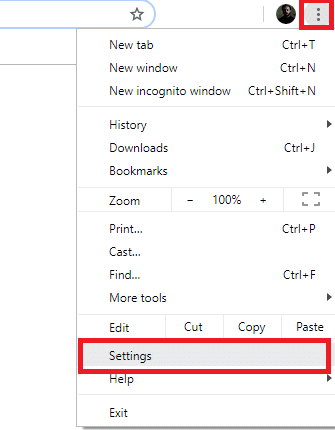
3. 강조 표시된 대로 왼쪽 창에서 개인 정보 및 보안 으로 이동하고 오른쪽에서 보안 을 클릭합니다.
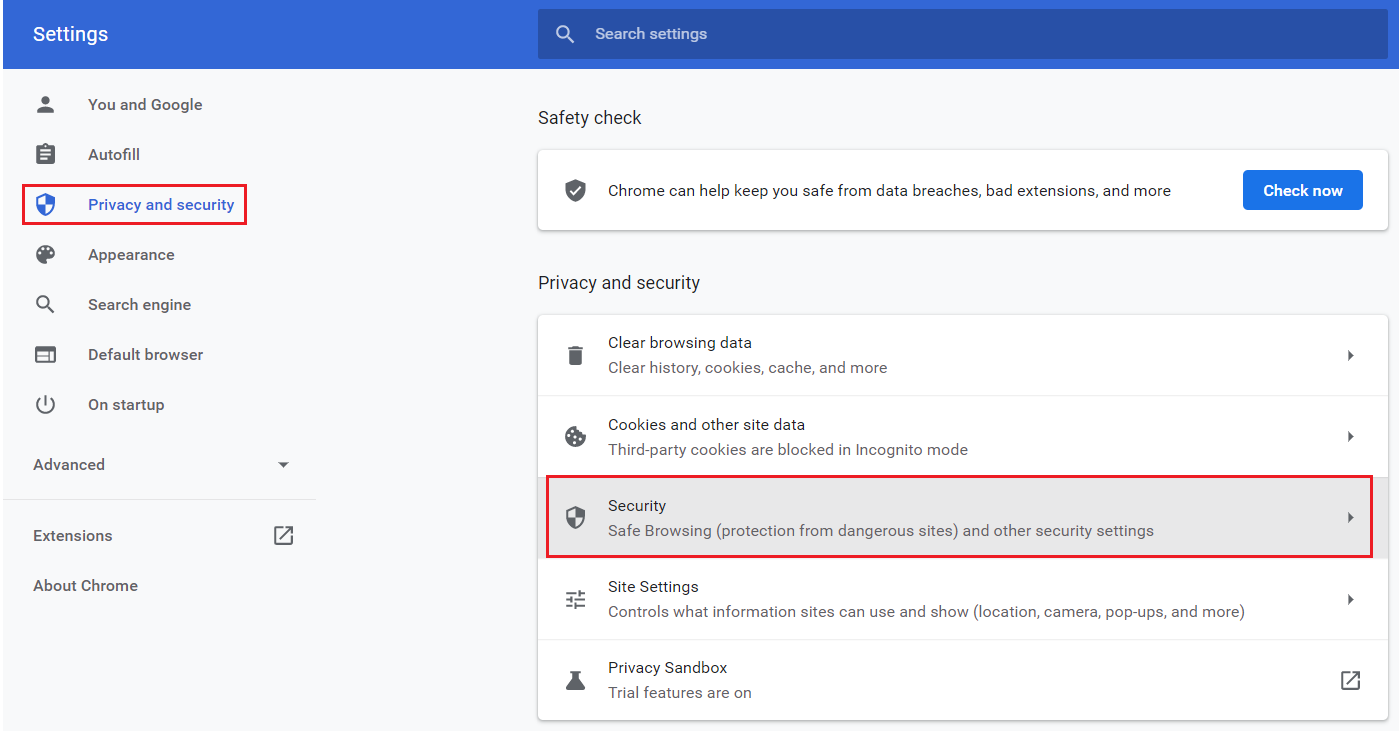
4. 고급 섹션까지 아래로 스크롤하고 보안 DNS 사용 옵션에 대해 켜기 토글을 전환합니다.
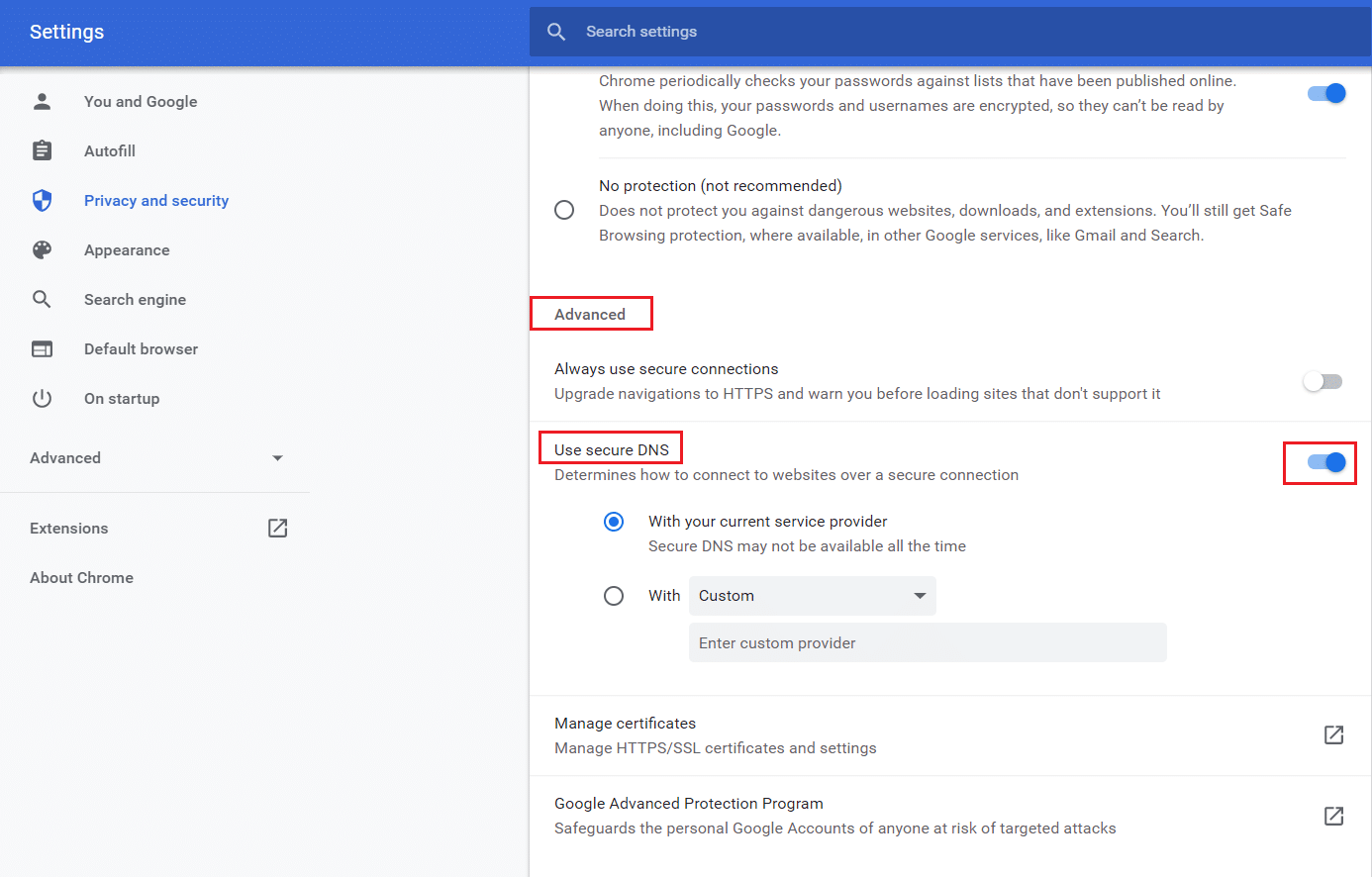
5A. 현재 서비스 공급자 옵션을 선택합니다.
참고: ISP에서 지원하지 않는 경우 보안 DNS를 사용하지 못할 수 있습니다.
5B. 또는 사용자 지정 드롭다운 메뉴에서 지정된 옵션 중 하나를 선택합니다.
- 클라우드페어 1.1.1.1
- DNS 열기
- 구글(공개 DNS)
- 클린 브라우징(패밀리 필터)
5C. 또한 원하는 필드에 사용자 지정 공급자를 입력 하도록 선택할 수도 있습니다.

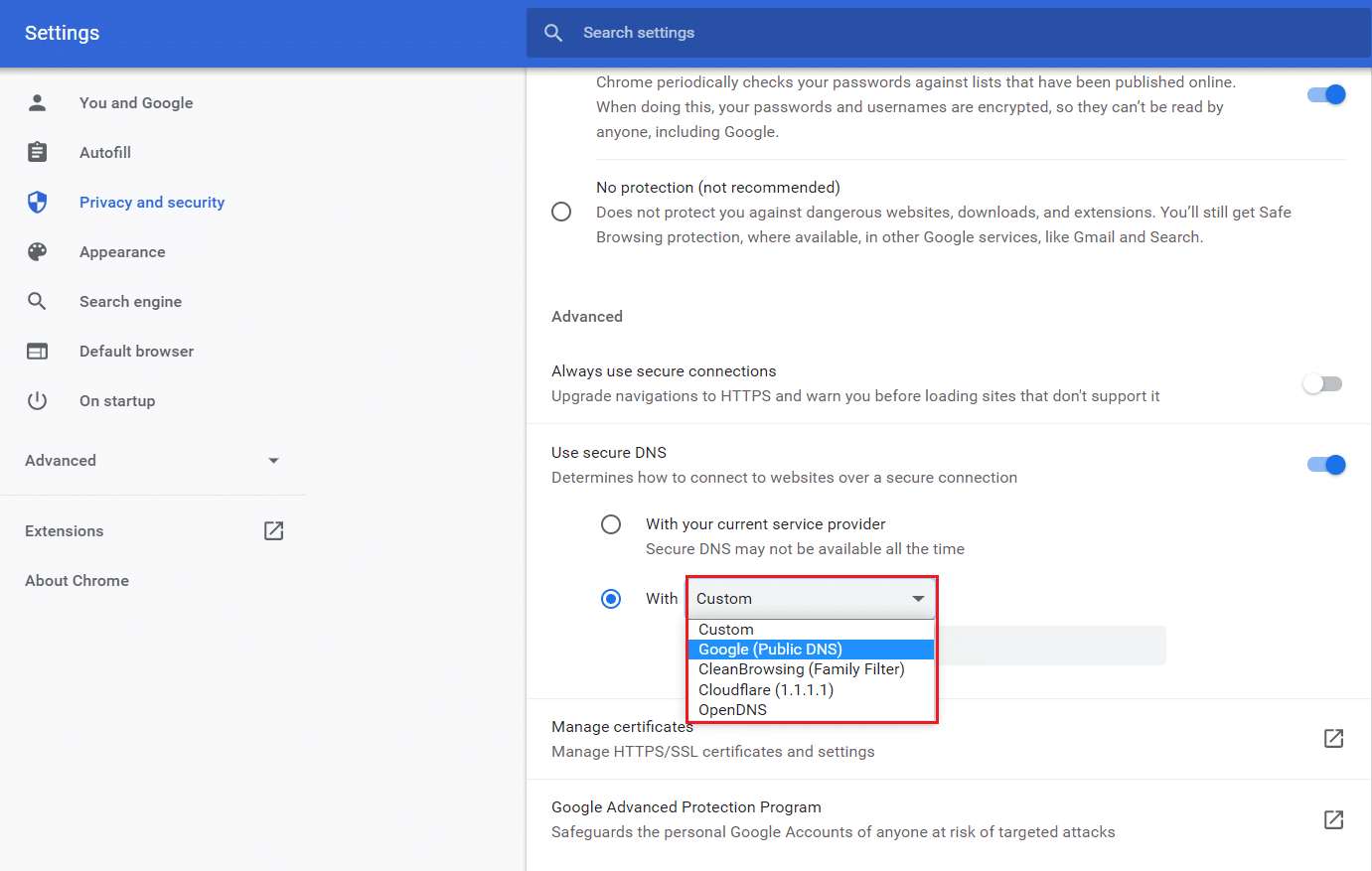
예를 들어 Cloudflare DoH 1.1.1.1에 대한 브라우징 경험 보안 검사 단계를 보여주었습니다.
6. Cloudflare DoH Checker 웹사이트로 이동합니다.
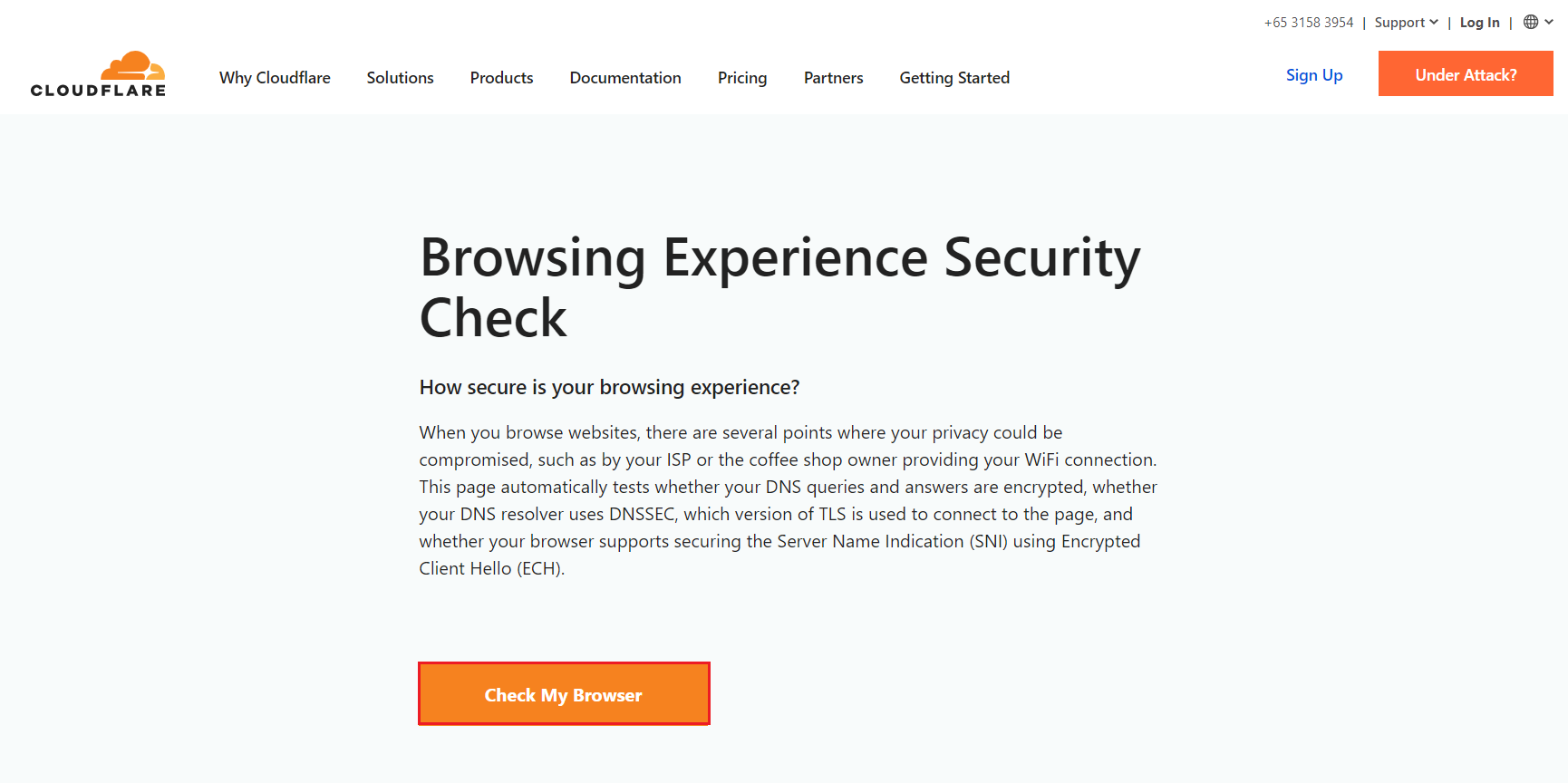
7. 여기에서 보안 DNS 에서 결과를 볼 수 있습니다.
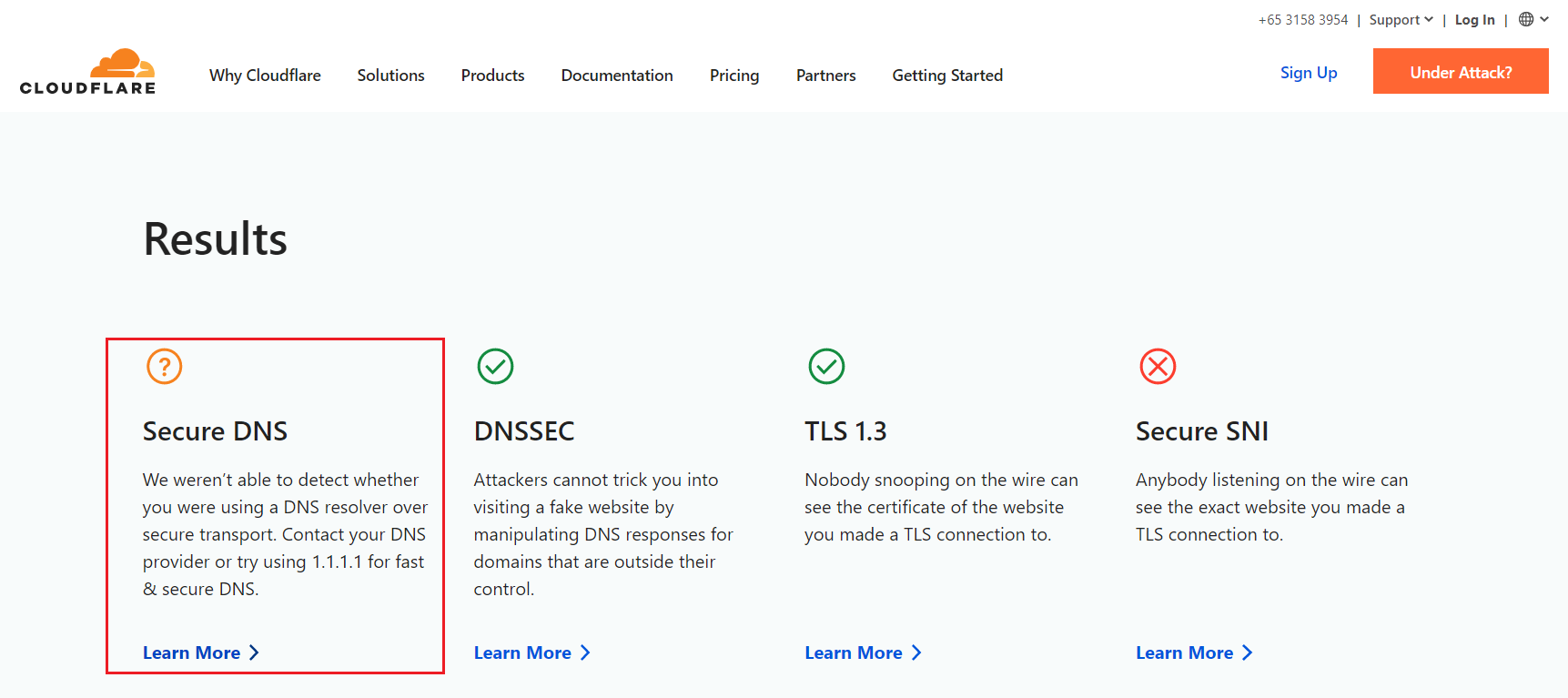
또한 읽기: Chrome이 인터넷에 연결되지 않는 문제 수정
방법 2: DNS 서버 전환
HTTPS Chrome을 통한 DNS를 활성화하는 것 외에도 PC의 DNS 서버를 DoH 프로토콜을 지원하는 서버로 전환해야 합니다. 최선의 선택은 다음과 같습니다.
- Google의 공개 DNS
- Cloudflare의 뒤를 잇는
- 오픈DNS,
- 다음DNS,
- 클린 브라우징,
- DNS.SB 및
- 쿼드9.
1. Windows 키 를 누르고 제어판 을 입력한 다음 열기 를 클릭합니다.
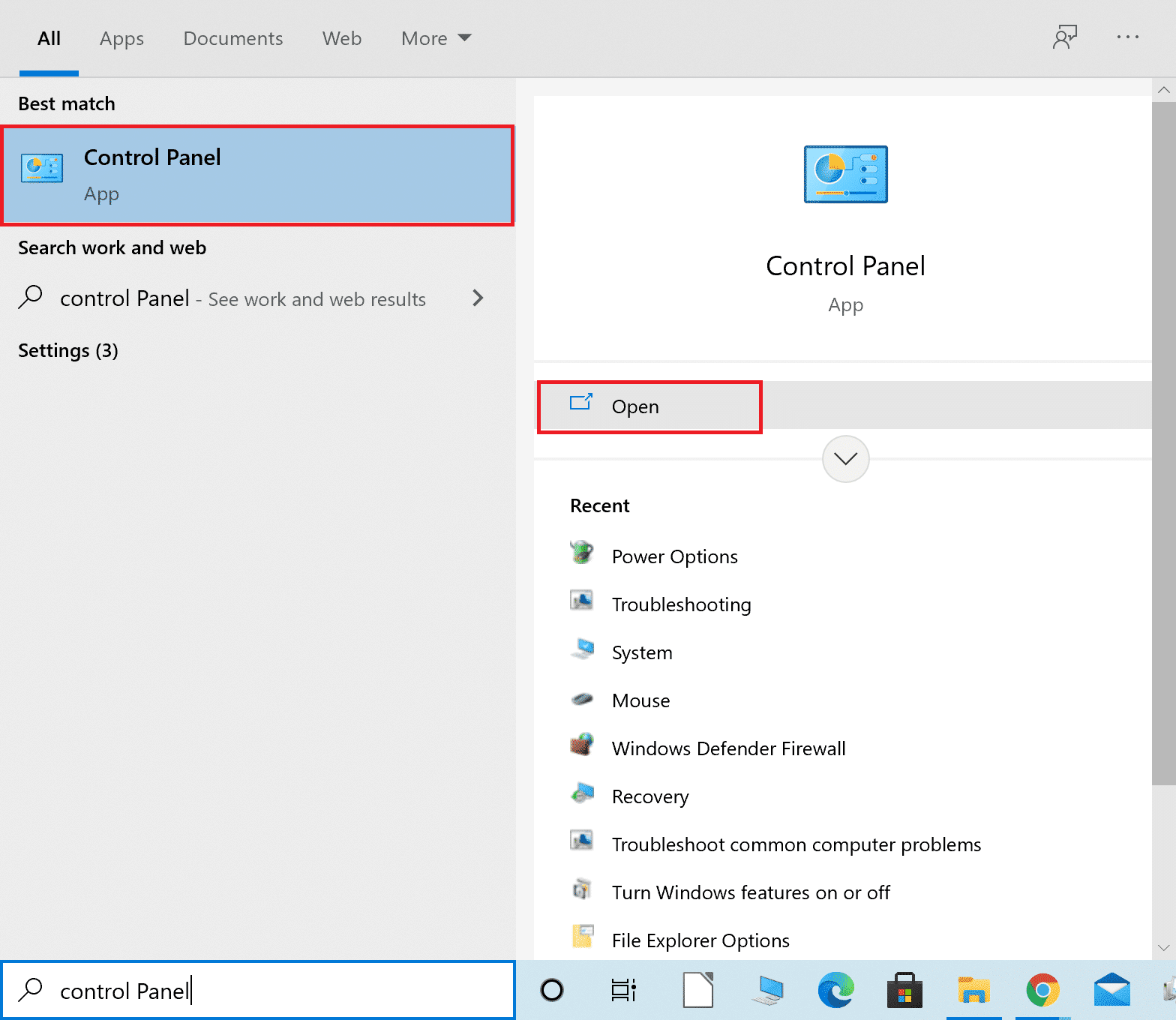
2. 보기 기준: > 큰 아이콘 을 설정하고 목록에서 네트워크 및 공유 센터 를 클릭합니다.

3. 그런 다음 왼쪽 창에 있는 어댑터 설정 변경 하이퍼링크를 클릭합니다.
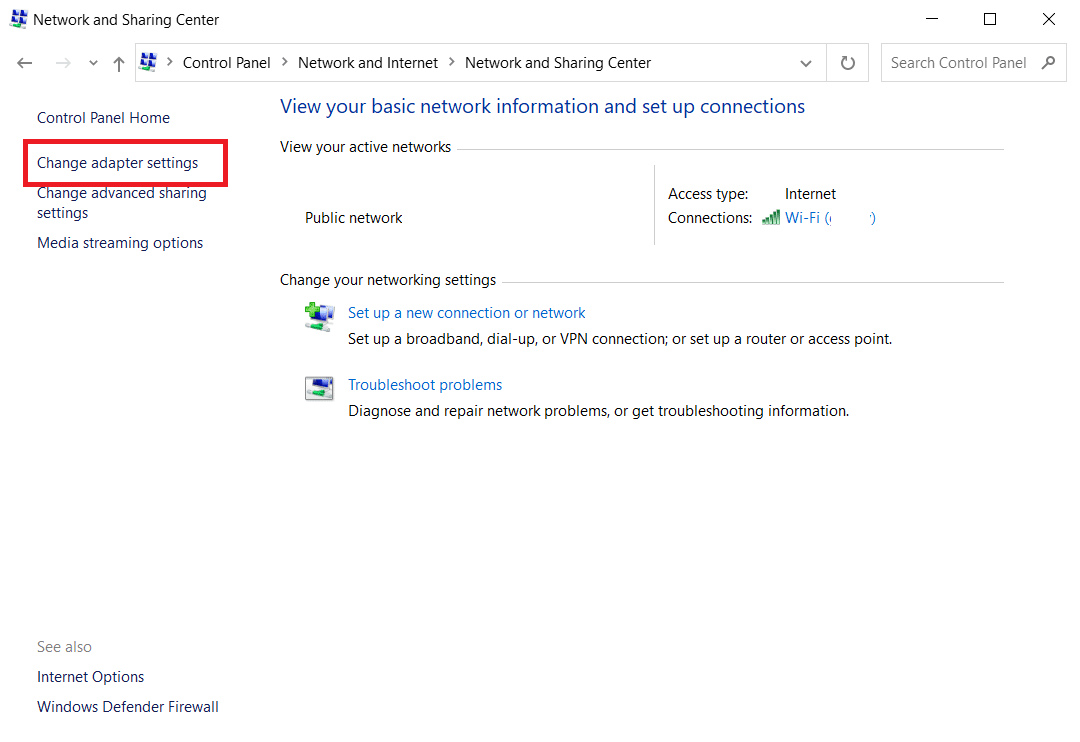
4. 그림과 같이 현재 네트워크 연결(예: Wi-Fi )을 마우스 오른쪽 버튼으로 클릭하고 속성 을 선택합니다.
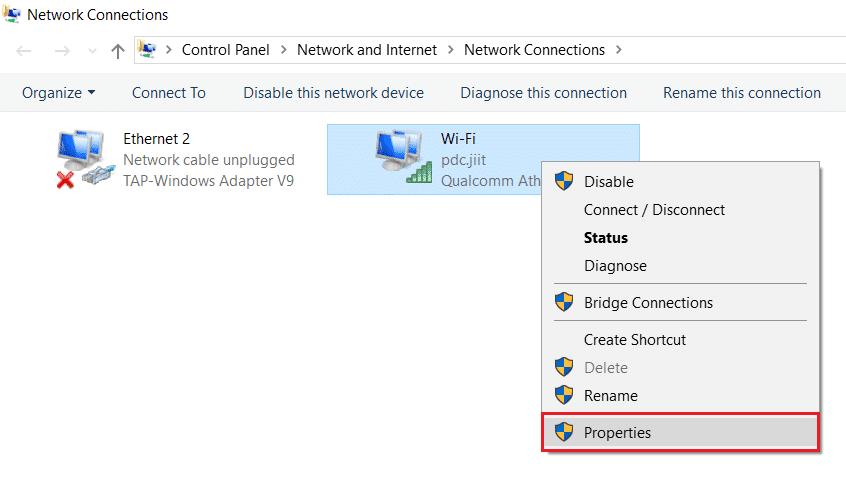
5: 이 연결은 다음 항목을 사용합니다: 목록에서 인터넷 프로토콜 버전 4(TCP/IPv4) 를 찾아 클릭합니다.
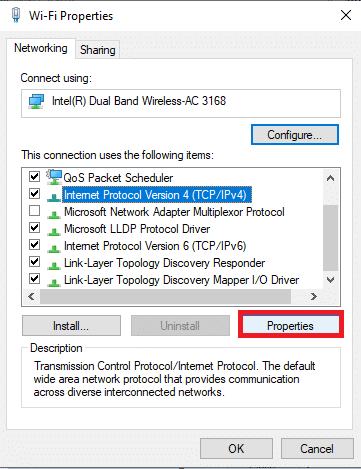
6. 위에서 강조 표시된 대로 속성 버튼을 클릭합니다.
7. 여기 에서 다음 DNS 서버 주소 사용: 옵션을 선택하고 다음을 입력합니다.
선호하는 DNS 서버: 8.8.8.8
대체 DNS 서버: 8.8.4.4
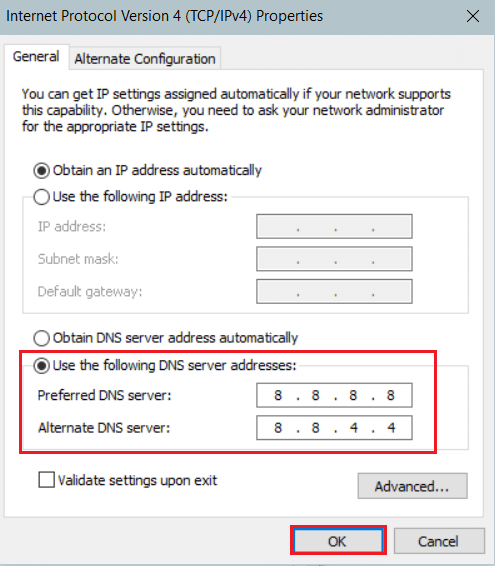
8. 확인 을 클릭하여 변경 사항을 저장합니다.
DoH로 인해 브라우저가 악의적인 공격 및 해커로부터 보호됩니다.
또한 읽기: Chrome이 계속 충돌하는 문제를 해결하는 방법
전문가 팁: 기본 및 대체 DNS 서버 찾기
기본 설정 DNS 서버 섹션에 라우터 IP 주소를 입력합니다. 라우터 IP 주소를 모르는 경우 CMD를 사용하여 찾을 수 있습니다.
1. 그림과 같이 Windows 검색 창에서 명령 프롬프트 를 엽니다.
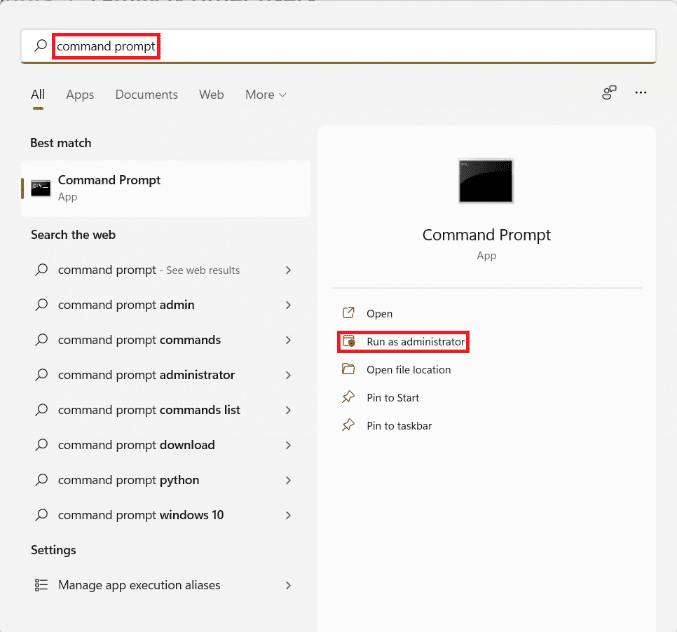
2. ipconfig 명령을 입력하고 Enter 키 를 눌러 실행합니다.
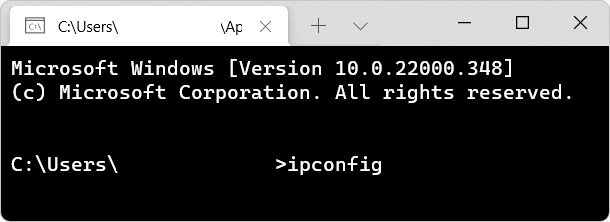
3. Default Gateway 레이블의 숫자는 연결된 라우터의 IP 주소입니다.
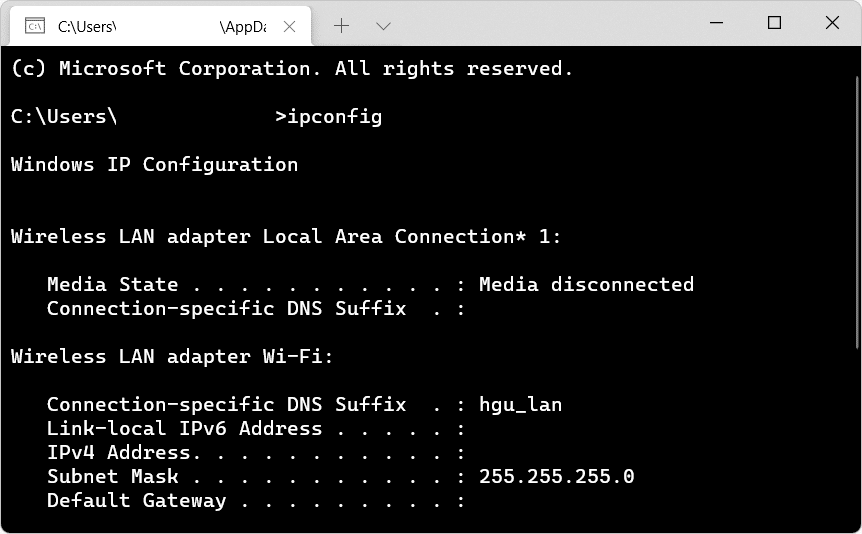
4. 대체 DNS 서버 섹션에서 사용하려는 DoH 호환 DNS 서버의 IP 주소를 입력합니다. 다음은 해당 주소가 있는 몇 가지 DoH 호환 DNS 서버 목록입니다.
| DNS 서버 | 기본 DNS |
| 공개(구글) | 8.8.8.8 |
| 클라우드플레어 | 1.1.1.1 |
| 오픈DNS | 208.67.222.222 |
| 쿼드9 | 9.9.9.9 |
| 클린 브라우징 | 185.228.168.9 |
| DNS.SB | 185.222.222.222 |
자주 묻는 질문(FAQ)
Q1. Chrome에서 암호화된 SNI를 활성화하려면 어떻게 해야 하나요?
앤. 안타깝게도 Google 크롬은 아직 암호화된 SNI를 지원하지 않습니다. 대신 ESNI를 지원하는 Mozilla의 Firefox를 사용해 볼 수 있습니다.
추천:
- Windows 11에서 최대 절전 모드를 활성화하는 방법
- Chrome 테마를 제거하는 방법
- Chrome에서 저장된 비밀번호를 내보내는 방법
- Windows 11에서 Microsoft Edge를 비활성화하는 방법
이 가이드가 Chrome에서 HTTPS를 통한 DNS 를 활성화하는 데 도움이 되었기를 바랍니다. 어떤 방법이 효과가 있었는지 알려주십시오. 또한, 이 기사와 관련하여 질문이 있는 경우 댓글 섹션에 자유롭게 남겨주세요.
